Article Number: 000139153
EqualLogic: PS-sarjan Group Manager -sovelluksen käynnistäminen ilman Java-liitännäistä
Summary: Kun Group Manager -verkkokäyttöliittymä käynnistetään selaimessa, käynnistyksen oletusasetuksena on Launch in browser window (Avaa selainikkunassa), joka käyttää Java-liitännäistä, eikä Launch as an application (Avaa sovellus), joka käyttää Java Web Startia. Launch as an application (Avaa sovellus) -asetus on käytössä vain joissakin virheolosuhteissa, esimerkiksi kun käyttäjä ei halua asentaa vaadittua ajonaikaista Java-ympäristöä (JRE) tai kun nykyisestä verkkokäyttöliittymän istunnosta kirjaudutaan ulos selaimen kautta, ilmenee virhe, ja sovellus voidaan käynnistää. ...
Article Content
Resolution
Oracle ilmoitti Java-selainliitännäisen lopettamisesta, ja monet selainvalmistajat ovat lopettaneet standardeihin perustuvien liitännäisten tukemisen.
Ongelma
Kun Group Manager -verkkokäyttöliittymä käynnistetään selaimessa, käynnistyksen oletusasetuksena on Launch in browser window (Avaa selainikkunassa), joka käyttää Java-liitännäistä, eikä Launch as an application (Avaa sovellus), joka käyttää Java Web Startia.
Launch as an application (Avaa sovellus) -asetus on käytössä vain joissakin virheolosuhteissa, esimerkiksi kun käyttäjä ei halua asentaa vaadittua ajonaikaista Java-ympäristöä (JRE) tai kun nykyisestä verkkokäyttöliittymän istunnosta kirjaudutaan ulos selaimen kautta.
- Kun käytössä on selain, joka ei tue Java-liitännäistä, Group Manager -verkkokäyttöliittymä kehottaa käyttäjää asentamaan tai päivittämään Java-versionsa (Kuva 1 [englanninkielinen]).

Kuva 1: Asenna/päivitä Java-versio -viesti - Valitsemalla Cancel (Peruuta) avautuu sivu, jolla voit valita asetukseksi Launch as an application (Avaa sovellus). Group Manager käynnistyy sovelluksena, joka käyttää Java Web Start -tekniikkaa (Kuva 2 [englanninkielinen]).

Kuva 2: Valitse Launch as an application (Avaa sovellus)Huomautus: Valitsemalla OK käyttäjä ohjataan Javan lataussivustoon.
Group Manager -verkkokäyttöliittymä ei tässä tapauksessa anna selkeitä ohjeita sovelluksen käynnistämiseen ennen kuin käyttäjä pääsee tälle sivulle.
Ratkaisu
Kun selain ei tue Java-liitännäistä, Group Manager -verkkokäyttöliittymän voi käynnistää seuraavilla tavoilla:
- Käynnistä Group Manager -verkkokäyttöliittymä erillissovelluksena käyttämällä Java Web Startia.
- Group Manager -verkkokäyttöliittymän käynnistäminen erillissovelluksena käyttämällä Java Web Startia onnistuu avaamalla komentokehote ja kirjoittamalla seuraava komento normaalin komennon tilalle:http://):: javaws http:///groupmgr.jnlp
Huomautus: järjestelmässä on oltava asennettuna ajonaikainen Java-ympäristö Java Runtime Environment (JRE) 1.6.0_31 tai uudempi versio ja PATH -ympäristön muuttujaan on sisällytettävä Javan bin-hakemisto.
- Group Manager -verkkokäyttöliittymän käynnistäminen erillissovelluksena käyttämällä Java Web Startia onnistuu avaamalla komentokehote ja kirjoittamalla seuraava komento normaalin komennon tilalle:http://):: javaws http:///groupmgr.jnlp
- Siirry suoraan asetussivulle ja valitse Launch as an application (Avaa sovellus).
- Options (Asetukset) -sivulle pääset kirjoittamalla seuraavan URL-osoitteen http://): http:///welcome.html
Mac OS/X 10
- Valitse Launch as an application (Avaa sovellus). Tiedosto groupmgr.jnlp latautuu latausluetteloosi (Kuva 3 [englanninkielinen]).

Kuva 3: Latausluettelo
Huomautus: Tiedoston kaksoisnapsauttaminen latausluettelossa aiheuttaa kuvan mukaisen MAC OS -suojausvaroituksen (Kuva 4 [englanninkielinen]).

Kuva 4: Mac OS -suojausvaroitus - Käynnistä Group Manager avaamalla Suojaus ja yksityisyys Järjestelmäasetuksissa ja tee muutokset klikkaamalla lukkoa.
- Mac OS muistaa viimeisen estetyn ohjelman ja sallii käyttäjän kuitenkin avata sen niin, ettei asetuksia tarvitse muokata.
- Valitse Avaa silti (Kuva 5[englanninkielinen]). Suojausvaroitus avautuu (Kuva 6 [englanninkielinen]):

Kuva 5: AvaaSuojaus ja yksityisyys Järjestelmäasetuksissa ja valitseAvaa silti
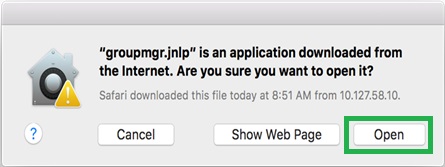
Kuva 6: Tiedoston groupmgr.jnlp avaaminen
- Käynnistä Group Manager valitsemalla Avaa.
- Mac OS tallentaa tiedoston groupmgr.jnlp suojausasetukset, eikä vaadi käyttäjältä näitä vaiheita uudelleen.
Asetukset luovat automaattisesti pikakuvakkeen työpöydälle ja kohteen käynnistysvalikkoon, jotta Dell PS-sarjan Group Manager -verkkokäyttöliittymän käynnistäminen on jatkossa helppoa.
Article Properties
Last Published Date
20 Nov 2020
Version
2
Article Type
Solution